将CorelDRAW文字快速对齐的技巧
使用时的CorelDRAW的快速排版技巧
1、在CorelDRAW里选中所有需要对齐的文字(按住Shift键将文字一个一个单击即可全部选中)
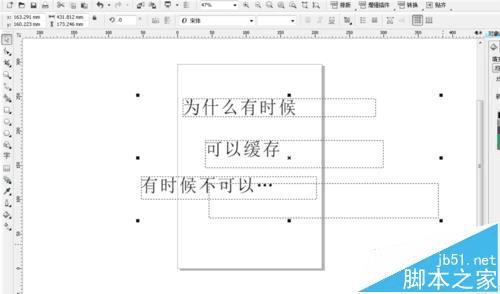
2、选择“排列”>“对齐与分布”>“对齐与分布”,可看到弹出来的弹窗,开始设置参数。
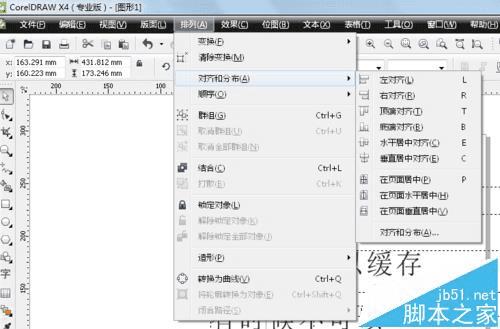
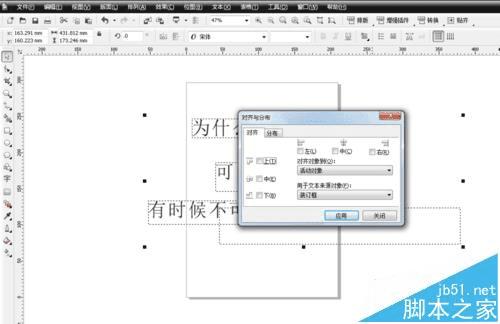
3、例:设置左对齐,行间距上下一致,则“对齐”勾选左右的“左对齐”“分布”勾选上下的“边距”,效果如图。

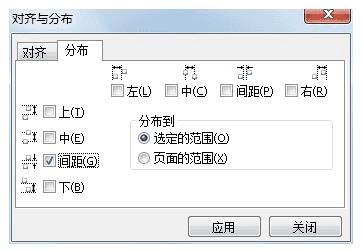

4、如果设置居中对齐,对齐勾选居中即可,效果如图所示。

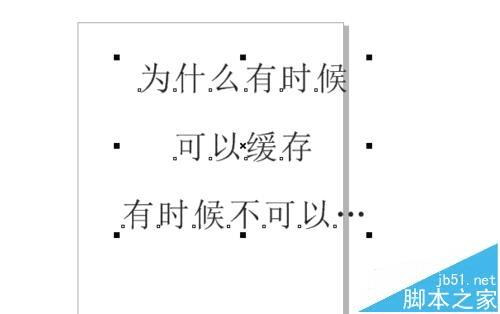
注意事项:
文字直接键入,不要画边框再输,可能由于内边距不一样导致对不齐。分布范围选择的是(一般默认的就是这个)分布到选定的范围,如果默认整个页面会分布不齐。
